控制常駐式物件鎖點設定。
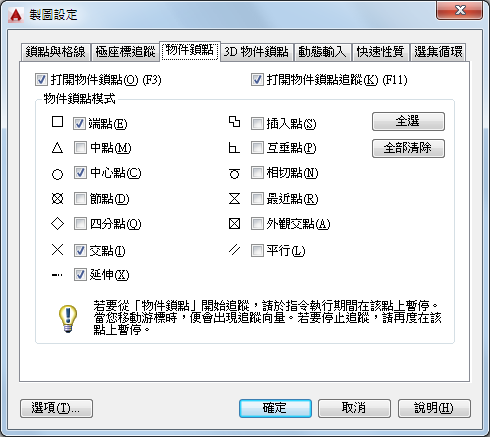
使用常駐式物件鎖點設定,您可以在物件上的精確位置指定一個鎖點。選取多個選項時,會套用所選鎖點模式,以返回距離鎖點方塊中心最近的點。按 Tab 可循環選擇選項。
選項清單
打開物件鎖點
使用常駐式物件鎖點,在指令正在進行時指定物件上的點,則「物件鎖點模式」下所選取的物件鎖點會處於作用中。(OSMODE 系統變數)
打開物件鎖點追蹤
在指令中指定點時,物件鎖點追蹤可使游標根據目前物件的鎖點模式沿著對齊路徑追蹤。(系統變數 AUTOSNAP)
物件鎖點模式
列示執行物件鎖點時可以打開的物件鎖點。
- 端點
-
鎖點至最近的端點或幾何物件的角點。
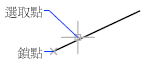
- 中點
-
鎖點至幾何物件的中點。
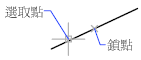
- 中心點
-
鎖點至弧、圓、橢圓或橢圓弧的中心點。
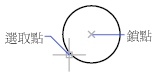
- 單點
-
鎖點至點物件、標註定義點或標註文字起點。

- 象限
-
鎖點至弧、圓、橢圓或橢圓弧的四分點。
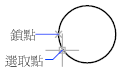
- 交點
-
鎖點至幾何物件的交點。
以下所示的延伸交點只能做為指令過程中的取代,而不會為常駐式物件鎖點。

交點與延伸交點不使用 3D 實體的邊或角點。
註: 在「交點」與「外觀交點」常駐式物件鎖點是打開的情況下,可能會出現不同的結果。 - 延伸
-
在游標通過物件端點時,顯示暫時延伸線或弧,使您能夠在延伸線上指定點。
註: 在透視視圖中作業時,無法沿弧或橢圓弧的延伸線進行追蹤。 - 插入點
-
鎖點至物件 (例如,屬性、圖塊或文字) 的插入點。
- 互垂點
-
鎖點至與所選幾何物件垂直的一點。
當繪製的物件要求您完成一個以上的互垂點鎖點時,將自動打開「延遲互垂點」鎖點模式。您可以使用物件 (例如,線、弧、圓、聚合線、光線、建構線、複線或 3D 實體邊緣) 做為繪製互垂線的物件。您可使用「延遲互垂點」在此類物件之間繪製互垂線。游標經過「延遲互垂點」鎖點時,會顯示 AutoSnap™工具提示與標識。

- 相切點
-
鎖點至弧、圓、橢圓、橢圓弧、聚合線弧或雲形線的相切點。
當繪製的物件要求您完成一個以上的相切點鎖點時,將自動打開「延遲相切點」鎖點模式。您可以使用「延遲相切點」繪製一條與弧、聚合線弧、圓相切的線或建構線。游標經過「延遲相切點」鎖點時,標識與 AutoSnap 工具提示會顯示。
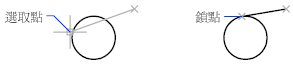 註: 當您使用「自」選項和「相切點」鎖點模式來繪製物件,而非從弧或圓繪製直線,那第一個所繪製出的點會相切於與繪製區所選最後一點相關的弧或圓。
註: 當您使用「自」選項和「相切點」鎖點模式來繪製物件,而非從弧或圓繪製直線,那第一個所繪製出的點會相切於與繪製區所選最後一點相關的弧或圓。 - 最近點
-
鎖點至物件 (例如,弧、圓、橢圓、橢圓弧、線、點、聚合線、光線、雲形線或建構線) 的最近點。
- 外觀交點
-
鎖點到在 3D 空間中不相交、但在目前視圖中看起來相交的兩個物件的可見交點。
「延伸外觀交點」會鎖點至物件沿著其自然路徑而到達之想像中的表面交點。「外觀交點」與「延伸外觀交點」不使用 3D 實體的邊或角點。
註: 在「交點」與「外觀交點」常駐式物件鎖點是打開的情況下,可能會出現不同的結果。 - 平行
-
約束一條新線段、聚合線段、射線或建構線,使其平行於您透過將游標懸停於其上所識別的既有線性物件。
指定線性物件第一點後,指定平行物件鎖點。不同於其他物件鎖點模式,請移動游標並懸停在另一個線性物件上,直至取得角度。然後,將游標移回正在建立的物件。當物件的路徑平行於上一個線性物件時,會顯示可以用於建立平行物件的對齊路徑。
註: 使用平行物件鎖點前請先關閉「正交」模式。平行物件鎖點作業期間,會自動關閉物件鎖點追蹤和極座標鎖點。使用平行物件鎖點前,必須指定線性物件的第一點。 - 全選
-
打開所有常駐式物件鎖點模式。
- 全部清除
-
關閉所有常駐式物件鎖點模式。